Всем привет, дорогие читатели 🙂 В прошлой статье мы разбирались с паролем для архива, а что же насчет папки? Мне кажется лучше всего было бы использовать архив, но для неугомонных рассмотрим как поставить пароль на папку.
На сегодняшний день существует множество программ, разного назначения и применения, и к ним относится Anvide Seal Folder. Таким названием обладает новая версия, а более старая — Anvide Lock Folder, ее я и предлагаю использовать, как один из способов защиты папки.
Как поставить пароль на папку с помощью Anvide Lock Folder
Вы же помните мое отношение к плагинам на WordPress? Кто не читал статей на эту тему, повторюсь — резко негативное. Такое же отношение и к платным программам, поскольку, существуют бесплатные аналоги не чуть не хуже, а то и лучше навороченных платных (конечно, не во всех случаях).
Собственно я вел к тому, что данная программа абсолютно бесплатная (по крайней мере на момент написания статьи) и распространяется на сайте ее создателя — anvidelabs.org, также вы можете скачать Anvide Lock Folder 2.42 прямо с сайта uznipc.com 🙂 Я рекомендую использовать версию 2.42, она самая стабильная и не требует установки, в отличии от новых, которые еще и навязывают всякие яндекс бары и mail установки.
А теперь, как пользоваться самой программой. Извлеките файлы из скачанного архива и запустите ALF.exe. Вам сразу же будет доступно окошко программы (возможно, будет предложено выбрать язык и согласится с лицензией) в котором нужно немного разобраться:
1. Добавить папку, которую требуется скрыть. При нажатии на данную кнопку откроется окошко выбора папки на вашем компьютере. Определившись нажмите на нужную папку и кнопку «Ok» (быстрая клавиша для кнопки на клавиатуре — «Insert«).
2. Удалить выбранную папку из списка программы. (быстрая клавиша для кнопки на клавиатуре — «Delete«)
3. Закрыть доступ к выбранной папке. При этом вам будет предложено ввести пароль и подсказку к паролю на случай, если вы его забудете (быстрая клавиша для кнопки на клавиатуре — «F5«). Если предложения о подсказке не поступало, а вы хотите ее ввести, обратите внимание на желтый значок в правом нижнем углу окошка при вводе пароля — это опция подсказки.
4. Открыть доступ к выбранной папке, при этом нужно будет ввести пароль, который вы поставили при ее закрытии. (быстрая клавиша для кнопки на клавиатуре — «F9«)
5. Выбор добавленной в программу папки (подсвечивается желтым)
С помощью такой маленькой, портативной, самое главное -бесплатной и весьма полезной утилиты мы разобрались как поставить пароль на папку и скрыть ее от посторонних глаз. А в следующих статьях рассмотрим альтернативные методы скрытия папки и средства по защите компьютера.
 Компьютерные курсы, изучение компьютера. | uznipc.com Оптимальная информация для поддержания вашего ПК в порядке.
Компьютерные курсы, изучение компьютера. | uznipc.com Оптимальная информация для поддержания вашего ПК в порядке.

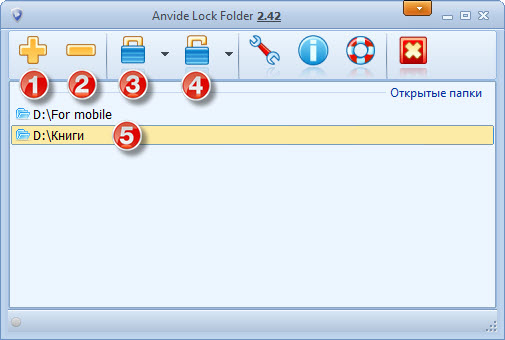
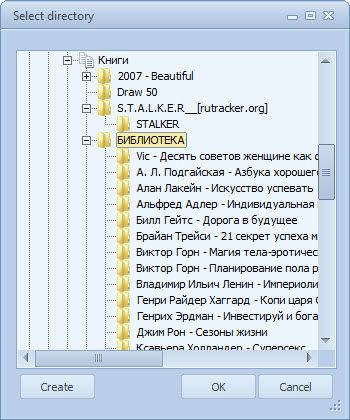

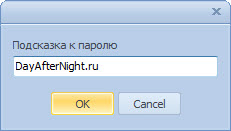



Сергей, вы как всегда на высоте! Доступно и в картинках. Спасибо, все получилось! 😎
Олег, пожалуйста 😳 Давно вы не заглядывали 🙂